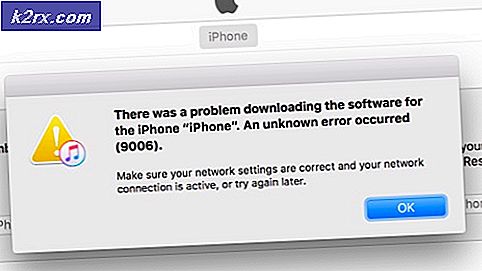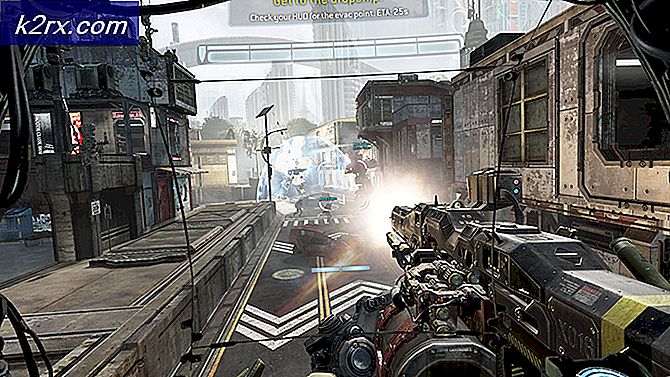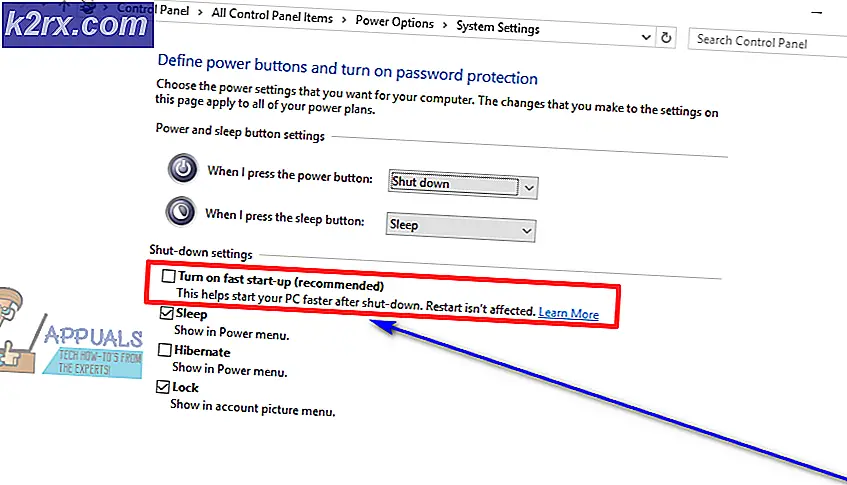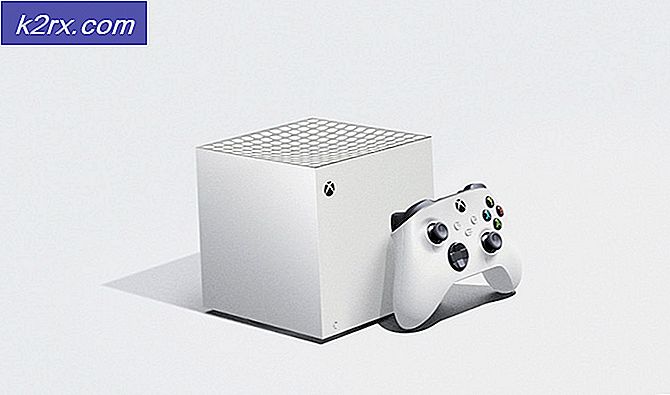แก้ไข: Safari ไม่สามารถดาวน์โหลดไฟล์ได้เนื่องจากไม่มีเนื้อที่ดิสก์เพียงพอ
ปัญหานี้อาจเกิดจากเนื้อที่ว่างบนดิสก์ไม่เพียงพอหากไม่มีพื้นที่ว่างบนไดรฟ์ ในคู่มือนี้ก่อนอื่นเราจะตรวจสอบพื้นที่ว่างในฮาร์ดดิสก์หากไม่มีพื้นที่ว่างในฮาร์ดดิสก์อย่างชัดเจนคุณจะต้องเพิ่มพื้นที่ว่างบางส่วนหากมีพื้นที่อยู่แล้วให้ทำตามวิธีต่อไปนี้:
ตรวจสอบ ว่ามีที่ว่างเพียงพอหรือไม่
1. ในการดำเนินการนี้ให้เปิด Finder และ Ctrl + คลิกหรือคลิกขวาที่ ฮาร์ดไดรฟ์จากบานหน้าต่างด้านซ้าย
2. เลือก Get Info (ดูข้อมูล) และดูจำนวนเนื้อที่ดิสก์ที่มีอยู่
PRO TIP: หากปัญหาเกิดขึ้นกับคอมพิวเตอร์หรือแล็ปท็อป / โน้ตบุ๊คคุณควรลองใช้ซอฟต์แวร์ Reimage Plus ซึ่งสามารถสแกนที่เก็บข้อมูลและแทนที่ไฟล์ที่เสียหายได้ วิธีนี้ใช้ได้ผลในกรณีส่วนใหญ่เนื่องจากปัญหาเกิดจากความเสียหายของระบบ คุณสามารถดาวน์โหลด Reimage Plus โดยคลิกที่นี่ดูที่กำลังการผลิตและเขตข้อมูลที่มีอยู่เพื่อดูว่ามีอะไรเหลืออยู่บ้าง ถ้ามีเนื้อที่ว่างบนดิสก์มากกว่าไฟล์ที่คุณกำลังพยายามดาวน์โหลด ให้ทำตามขั้นตอนต่อไปนี้:
3. ออกจาก Safari และไปที่โฮมโฟลเดอร์ของคุณ
4. Ctrl + คลิกหรือคลิกขวาที่ โฟลเดอร์ดาวน์โหลดของคุณและเลือกรับ ข้อมูล
5. ค้นหาส่วนการ แบ่งปันและสิทธิ์ และดูตามนั้น คุณอาจต้องคลิกเพื่อขยาย
6. หากกุญแจล็อคถูกล็อคจากนั้นคลิกเพื่อปลดล็อค อาจต้องใช้รหัสผ่าน mac os x ของคุณดังนั้นหากคุณถามรหัสผ่านให้ป้อน
7. ชื่อนี้จะแสดงชื่อหรือชื่อผู้ใช้ซึ่งแสดงว่าคุณเป็นผู้ใช้มีสิทธิ์ในโฟลเดอร์นี้ หากคุณไม่เห็นชื่อหรือชื่อผู้ใช้ของคุณจากนั้นคลิกที่สัญลักษณ์ +
8. เลือกชื่อผู้ใช้และเลือก
9. ตรวจสอบให้แน่ใจว่ามีสิทธิ์อ่าน / เขียนอยู่ติดกับชื่อของคุณถ้าไม่มีแล้วแก้ไขโดยคลิกที่ไฟล์
10. กดไอคอนที่ดูเหมือนฟันเฟืองแล้วเลือกใช้กับรายการที่แนบมา
11. ยืนยันการเปลี่ยนแปลงและคลิกที่ล็อคแผ่นเพื่อล็อคการเปลี่ยนแปลง
12. เมื่อทำเสร็จแล้วให้เปิด Safari และทดสอบอีกครั้ง
PRO TIP: หากปัญหาเกิดขึ้นกับคอมพิวเตอร์หรือแล็ปท็อป / โน้ตบุ๊คคุณควรลองใช้ซอฟต์แวร์ Reimage Plus ซึ่งสามารถสแกนที่เก็บข้อมูลและแทนที่ไฟล์ที่เสียหายได้ วิธีนี้ใช้ได้ผลในกรณีส่วนใหญ่เนื่องจากปัญหาเกิดจากความเสียหายของระบบ คุณสามารถดาวน์โหลด Reimage Plus โดยคลิกที่นี่